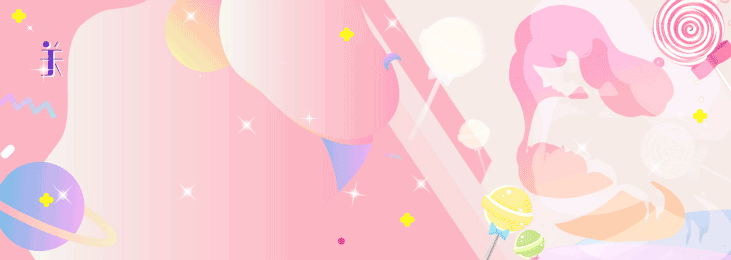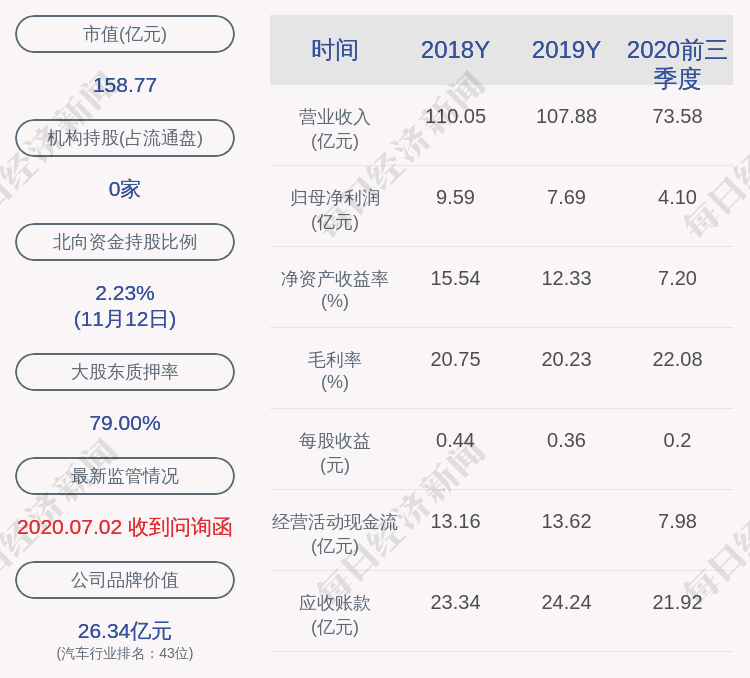在PPT中如何让一页的内容分条的出来
现在我们看到的教学方式,基本都是采用PPT教学,为了教学的方便,知识点能够层层递进,我们的PPT内容在显示的时候不是一下出来的,而是鼠标点击一下出来一个知识点,那么在PPT中如何让一页的内容分条的出来呢?
- 01首先我们可以看到这是一首古诗,但是它仅在一页PPT上,那么我们如何让它一句一句的出现呢?
- 02然后我们在上面工具栏中“动画”的选项,点击它 。
- 03点击过后,我们在下面的工具栏中找到“自定义动画”,点击该选项,这时候,右边会出现一个新的编辑栏,如图所示 。
- 04接着我们按诗句的先后顺序来选定它,用鼠标选定要一步一步出现的文字,如图所示 。
- 05选定过后,我们在右边的菜单栏中给它添加“添加效果”,选择它的进入方式,里面有很多进入方式可以选择,如图所示 。
- 06接着我们开始调节它的参数,“开始”选择什么时候,个人建议可以选择单击时,比较方便操作,速度选择什么速度,方向是水平还是垂直,这个可以根据自己的需要进行调整 。
- 07也可以设置退出效果,然后按文字出场顺序逐一进行设置出场效果,如图所示 。
- 08【在PPT中如何让一页的内容分条的出来】全部设置完成后,我们就工具栏上方的幻灯片播放了,这个时候我们发现再,诗句是是一步一步的出来的,而且还有我们设计的动画 。
推荐阅读
- 如何在ppt幻灯片中去除背景完成抠图
- 打印机不进纸怎么办
- 贾母为什么不让林黛玉嫁给贾宝玉,为什么红楼梦中贾母不让黛玉嫁-
- 狗吃巧克力多少致死,狗吃巧克力会中毒死亡吗-
- 零售业|用户变了,而你还在拿胡萝卜钓鱼!
- Excel中文本型数字如何转换成数值型数字
- uu加速器怎么下载不了游戏
- PPT的备注怎么用,放映PPT时如何显示备注
- 华为手机图片提取文字方法
- 支付宝在哪进行大学生认证